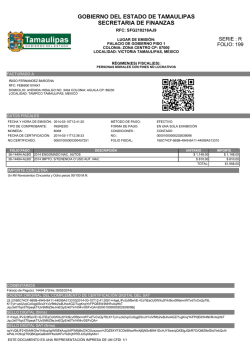Guia Pago a Proveedores
. Centro de Atención Zurich Junio 2015. Portal de Agentes Zurich Vida Te presentamos la guía de pago a proveedores a través del Portal de Agentes. ¿Qué tramite deseas realizar? - Realizar el registro de proveedores NO RED - Cargar las facturas al cobro a Zurich Vida 2 Registro de proveedores NO RED a través del Portal de Agentes Antes de iniciar es importante que todo el proceso de registro y alta de las facturas se realice a través de Internet Explorer, (no compatible para Chrome, Firefox, Safari). Documentos que debe tener a la mano para llevar a cabo el registro ART 140 COMPROBANTE DE DOMICILIO SE LLENA Y FIRMA UNICAMENTE DEL N°1 AL N°12 TODO LO DEMAS VA VACIO COMPROBANTE DE DOMICILIO ACTUAL O NO MAYOR A 3 MESES 3 IDENTIFICACION OFICIAL LEGIBLE, VIGENTE POR AMBOS LADOS FORMATO DE TRANSFERENCIA DEBIDAMENTE LLENADO Y FIRMADO (SE PUEDE ADJUNTAR COPIA DE SU ESTADO DE CUENTA BANCARIO A ESTE FORMATO) 4 Se enlistan los pasos para llevar a cabo el registro de Proveedor No Red. 1.- Ingresar al link de Portal de Agentes: https: https://www. //www.zurich. zurich.com. com.mx/PortalAg entes/index 2.- Una vez dentro de la página, nos despliega un menú de opciones de registro en la parte superior, se deberá seleccionar la opción de Registro Proveedores No Red. Red. 5 3.- En la opción de registro se despliega esta pantalla, donde nos solicita introducir un usuario de acceso (Se recomienda sea su RFC sin homoclave) lo cual no es una regla. Importante: el dato que introduzcamos aquí sea fácil de recordar ya que será nuestro usuario de acceso al portal, así como el password ya que serán las credenciales de acceso (Ver ejemplo anexo). 6 5.- Los campos deben ser llenados en su totalidad; Recuerda que debes seleccionar caja de médicos si es que va a cobrar los servicios de Cirugía, Anestesia, Ayudante(s), etc. 7 Importante: La cuenta de correo electrónico debe ser la del proveedor, ya que a través de esta misma es a donde llegará la confirmación de trámites generados, así como el pago de los mismos con este correo también podremos recuperar nuestra contraseña, razón por la cual es importante registrar la cuenta de correo electrónico de manera correcta. Recuerdas que al inicio te solicitamos tener los documentos a la mano, es momento de subirlos, al terminar de cargarlos, no se te olvide dar click en el botón de guardar. 8 ¡Has creado tu usuario de manera exitosa! 9 Como cargar las facturas al cobro 1.- Una vez que se crea el usuario, se ingresa a la página del Portal de Agentes, https://www.zurich.com.mx/PortalAgentes/index , introducimos el usuario y contraseña previamente generados. 2.- Nos aparecerá esta pantalla dando la bienvenida. 10 3.- Posteriormente nos aparecen 3 pestañas tal cual se muestra, se deberá dar click en Beneficios, como se muestra en imagen anexa. 4.- Nos desplegara un submenú del lado izquierdo, donde se deberá seleccionar la opción de Pago a Proveedores. 11 5.- Se deberá dar click en la opción de registro y nos abrirá la captura simple para ingresar los datos de la carta de la autorización que deseemos cobrar Así se debe visualizar la pantalla con los datos capturados y dar siguiente al botón de la esquina inferior derecha. DAR CLIK 12 ¿Cómo obtener la información para la captura de la atención? Esta información se obtiene de la Carta Pase que es proporcionada por el Médico Coordinador, módulo u Hospital donde se presto la atención por parte del proveedor. 1.- Año 2.- Siniestro 3.- Ramo 4.- Folio Carta Pase En esta parte de la carta pase aparece si los horarios están tabulados. 13 1.-Ingresar el RFC del proveedor. 2.- Ingresar la fecha de la factura. 3.- Ingresar el número de factura o recibo. 4.- Dar click en la pestaña para que se habilite el botón de sucursal. 5.- Dar click en la pestaña del check box y seleccionar el nombre del proveedor. 14 6.- Habilitar el recuadro del lado izquierdo y seleccionar el honorario a cobrar. 7.- Ingresar importe completo tal cual viene marcado en la carta pase. 8.- Ingresar el numero (0) en las casillas que no llevan cantidades. 9.- Ingresar la cantidad menos impuestos ejemplo del 10% ISR 10.- Dar click en la pestaña guardar. Nota: Impuesto Cedular solo aplica para las Entidades Federativas que lo tienen 15 11.- Al dar click en el botón guardar, se generara un folio como este presentado, y se habilitara la pestaña de siguiente 16 12.-Se cierra el folio generado y aparecerá una pantalla con indicaciones 13.- Click en la pestaña de siguiente 17 14.- Adjuntar factura en formato PDF 15.- Adjuntar XML de la factura 16.- Clik en enviar a dictamen 13 14 15 Nota: Es importante anexar la documentación correspondiente, La mayoría de los errores es porque no anexan alguno de los formatos (PDF / CFDI) 18 17.- Al dar click en enviar a dictamen se generara un nuevo folio es importante conservar este numero de folio ya que con este numero podremos consultar el estatus del mismo. Importante: Por cada trámite que ingrese al sistema, le llegará una confirmación a la cuenta de correo registrada indicando el número de folio. 19 Preguntas Frecuentes ¿Es posible recuperar mis datos de Acceso? Favor de contactarnos al 01800 011 5900 opción 4 para recibir asesoría en línea. ¿Cómo lleno el artículo 140? El artículo 140 solo se llena la parte superior y se firma, con los datos del proveedor. ¿Cuáles son los datos físcales (Domicilio y RFC) con los que debo llenar la factura? Zurich Vida Compañía de Seguros S.A. RFC: ZVS941209AH6 Domicilio: Corporativo Antara I, Ejercito Nacional 843-B, Col. Granada, Del. Miguel Hidalgo, C.P. 11520, México D.F. Si me equivoqué al registrar la cuenta de correo electrónico, ¿Esta se puede cambiar? Es posible el cambio, deberá comunicarse al 01800 011 6900 opción 4 dentro de los horarios de atención de 9am a 5pm Lun- Jue; y 9 am a 3:00 pm Viernes Esta incorrecta la cuenta Clabe, ¿Dónde puedo solicitar la corrección? Deberá enviar un correo [email protected], solicitando la actualización de datos, junto con el estado de cuenta donde se refleje la cuenta que desean actualizar. 20 ¿Dónde puedo verificar el motivo por el cual esta declinado el folio de pago? En la carta aclaratoria de devolución, en la quinta columna aparece «Motivo de la Devolución»…Y en la parte inferior del lado izquierdo muestra los motivos de la devolución, ejemplo: ¿Puedo realizar el cobro de siniestros ocurridos en el año 2013 y 2014? Claro, solo recuerda refacturar con año 2015 y que estos siniestros no hayan sido ya cobrados por otro medio. 21 ¿Cómo puedo buscar un folio en el Portal de Agentes? Se realizan los mismos pasos Inició/Usuario/Beneficios/Pago Proveedores; solo que se deberá seleccionar la opción de Consulta, la búsqueda se puede realizar por número de folio, nombre o razón social y RFC. Como puede usted observar en imagen, es muy fácil tener el control de los folios que se generan al proveedor. 22
© Copyright 2025